Maison >Tutoriel système >Série Windows >Comment changer le nom de l'ordinateur sous Windows 7
Comment changer le nom de l'ordinateur sous Windows 7
- WBOYWBOYWBOYWBOYWBOYWBOYWBOYWBOYWBOYWBOYWBOYWBOYWBavant
- 2024-01-01 20:35:271709parcourir
Le nom de l'ordinateur ne correspond pas au nom d'utilisateur. Il s'agit du nom affiché lors de l'exécution d'opérations telles que le partage de fichiers ou le réseau local. De manière générale, les noms d'ordinateur par défaut sont très compliqués et difficiles à retenir. Par conséquent, si nous avons des besoins pertinents, il est recommandé de remplacer le nom de l'ordinateur par un nom d'ordinateur simple et facile à reconnaître. changes le.
Tutoriel de changement de nom d'ordinateur Win7
1. Tout d'abord, cliquez avec le bouton droit sur l'ordinateur et ouvrez "Propriétés"
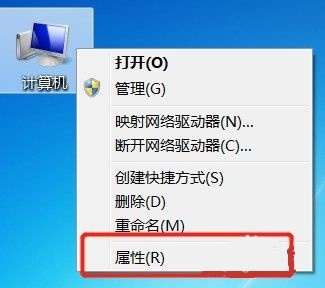
2. Cliquez ensuite sur "Modifier les paramètres" dans le coin inférieur droit
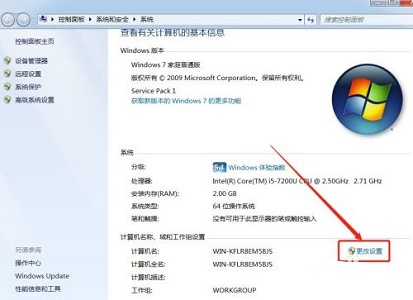
3. "Modifier" dans les propriétés du système ”
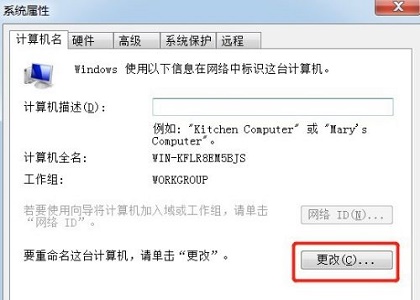
4. Double-cliquez pour sélectionner le nom de l'ordinateur par défaut.
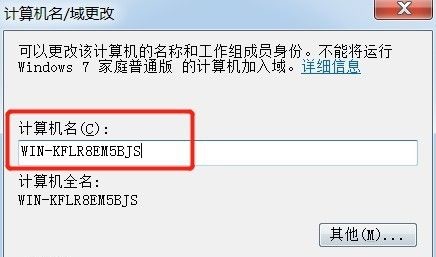
5. Remplacez le nom de l'ordinateur par celui que vous souhaitez.
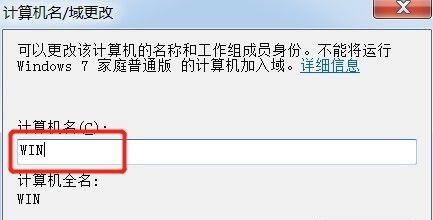
6. Nous devons redémarrer l'ordinateur pour terminer les modifications.
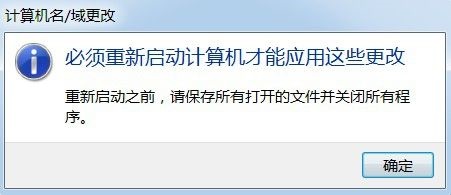
7. Après le redémarrage, nous constaterons que le nom de notre ordinateur a été modifié.
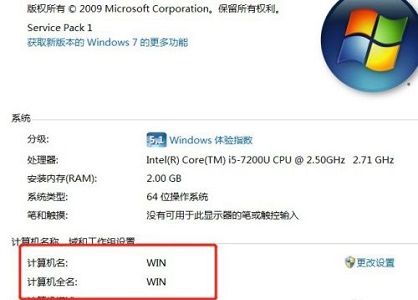
Ce qui précède est le contenu détaillé de. pour plus d'informations, suivez d'autres articles connexes sur le site Web de PHP en chinois!

